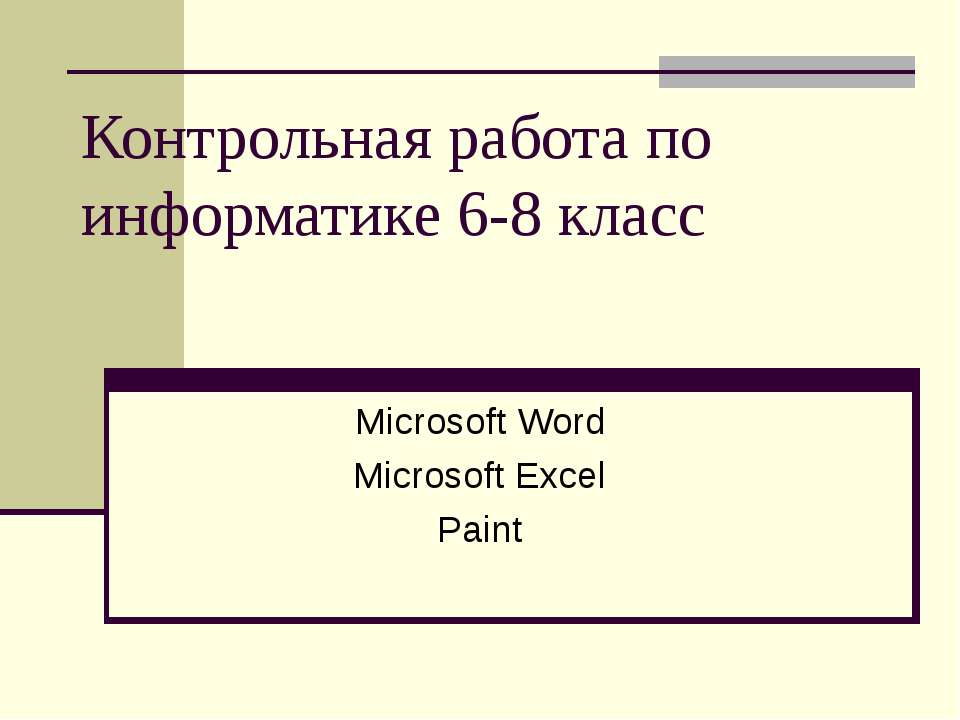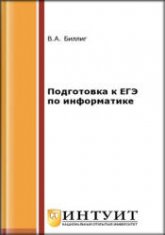Мультимедийная презентация

- Рубрика: Презентации / Презентации по Информатике
- Просмотров: 236
Презентация для классов "Мультимедийная презентация" онлайн бесплатно на сайте электронных школьных презентаций uchebniki.org.ua
Что такое мультимедиа? Мультимедиа – это интерактивные (диалоговые) системы, обеспечивающие одновременную работу со звуком, анимированной компьютерной гра-фикой, видеокадрами, статическими изображениями и текстами.
Что такое презентация? Презентация – способ представления информации в наглядной и убедительной форме. Она представляет собой последовательность слайдов. Для связи между отдельными фрагментами презентации часто используются гиперссылки. Презентация делится на три класса: интерактивные, со сценарием, непрерывно выполняющиеся.
Интерактивная презентация Интерактивная презентация – это диалог между пользователем и компьютером. Все интерактивные презентации имеют общие свойства: они управляются событиями. Это означает, что когда происходит некоторое событие (нажатие кнопки мыши или позиционирование указателя мыши на экранном объекте), в ответ выполняются соответствующее действие. Например, после щелчка мышью на фотографии картины начинается звуковой рассказ об истории ее создания.
Презентация со сценарием Презентация со сценарием – показ слайдов под управлением ведущего (докладчика). Такие презентации могут содержать «плывущие» по экрану титры, анимированный текст, диаграммы, графики и другие иллюстрации. Порядок смены слайдов, а также время демонстрации каждого слайда определяет докладчик. Он же произносит текст, ком-ментирующий видеоряд презентации. Пример презентации со сценарием – мое выступление.
Непрерывно выполняющиеся презентации. В непрерывно выполняющихся презентациях не предусмотрен диалог с пользователем и нет ведущего. Такие самовыполняющиеся презен-тации обычно демонстрируют на различных выставках.
Возможности мультимедийной презентации В следующих слайдах я вам расскажу как создать слайд, как его украсить и о других возможностях мультимедийной презентации.
Область задач Для того, чтобы выбрать макет будущей презентации в меню ВИД выберите панель Область задач. С правой стороны появится окно. С помощью флажка, расположенного в правом верхнем углу окна можно выбрать: Создание презентации; Разметка слайда; Дизайн слайда Цветовые схемы; Дизайн слайда Шаблоны оформления Дизайн слайда Эффекты анимации; Настройка анимации.
1. Создание презентации В открывшемся окне появляются пункты: Открытие презентации; Создание Создание из имеющихся презентаций; Создание с помощью шаблона
2. Разметка слайда С помощью разметки можно разбить слайд на несколько зон: добавить картинку, диаграмму, организационную диаграмму, таблицу.
Добавить картинку Для того, чтобы вставить картинку и разместить в этом же слайде текст, выберите из предлагаемых макетов тот, на котором изображен человек и предполагаемый текст. Чтобы вставить картинку щелкните двойным кликом левой кнопкой мыши по человеку. Из представленных картинок выберите нужную.
Вставка диаграммы Вставка диаграммы проходит по тому же пути, что и Добавление картинки, только нужно выбрать макет с изображением диаграммы. Открыв диаграмму появ-ляется окно в которое предлагается ввести нужные вам данные. Далее щелкнув в любом месте слайда левой кнопкой мыши диаграмма выстраивается автоматически.
Организационная диаграмма отображение структуры отношений При работе с организационной диаграммой появляется панель Организационная диаграмма, в которой можно выбрать: Добавить фигуру; Макет; Выбрать. Размер текста диаграммы подстраивается под набранный текст автоматически. Набранный текст можно разделить на несколько частей клавишей Enter
Вставка таблицы Вставка таблицы проходит по тому же пути, что и Добавление картинки, только нужно выбрать макет с изображением таблицы. Открыв таблицу появ-ляется окно в которое предлагается ввести нужные вам данные (т.е. число столбцов, число строк). Далее в открывшейся таблице предлагается разместить нужные вам данные. Успеваемость Востриковой Елены Предмет 1 четв 2 четв Русский язык 5 5 Литература 5 5 Алгебра 4 4 Геометрия 4 4 История 5 5 Информатика 4 5
4. Дизайн слайда Цветовые схемы – какого цвета будет ваш слайд К каждому шаблону можно подобрать любую цветовую схему из представленных в меню Дизайн слайда. Ее как и шаблон можно использовать как к одному слайду, так и только к выделенным. Чтобы выделить слайд нужно нажать левой кнопкой мыши на нужный вам слайд. Чтобы выделить группу слайдов нужно выделить первый из нужных слайдов и удерживая клавишу Shift нажать на клавишу Управление курсором
3. Дизайн слайда Шаблоны оформления Один и тот же шаблон можно использовать как для одного слайда, так и для нескольких выборочно. Для этого наведите курсор мыши на один из шаблонов и щелкните по нему правой кнопкой. В контекстном меню слайда появятся пункты: Применить ко всем слайдам; Применить к выделенным слайдам; Показать крупные эскизы. – это то, как будет выглядеть ваш слайд
5. Дизайн слайда Эффекты анимации В Области задач Дизайн слайда предлагаются применить следующие эффекты анимации: Последние использованные Без анимации Простые эффекты анимации Средние эффекты анимации Сложные эффекты анимации которые можно использовать как для текста, так и для диаграмм, картинок, таблиц, организационных диаграмм.
6. Настройка анимации Применение настроек анимации очень велико. Можно анимировать вход, выделение, выход и путь перемещения любого объекта. Анимацию можно применить как к целому тексту, так и к отдельным абзацам. Можно самому нарисовать путь перемещения текста или картинки, самостоятельно выбрать скорость перемещения, начало перемещения (по щелчку, после предыдущего, вместе с предыдущим).
6. Настройка анимации (диаграмма) 0 5 10 15 20 25 30 35 40 45 50 1 кв 2 кв Восток Запад Север
На этом возможности мультимедийной презентации не заканчиваются. В своем выступлении я сделала акцент на главных возможностях мультимедиа. Предлагаю самим попробовать создать презентацию и использовать те приемы, которые не вошли в мое выступление.